В Altegio доступна возможность искать клиентов прямо в журнале записи без перехода в окно визита или клиентскую базу.
С помощью поиска в журнале можно:
- Быстро найти клиента по имени или номеру телефона.
- Просмотреть категории, присвоенные клиенту.
- Просмотреть примечание, добавленное в карточку клиента.
- Просмотреть историю посещений без перехода в карточку клиента в клиентской базе или окне визита.
- Открыть прошедшую или предстоящую запись/событие клиента в журнале.
- Перейти к недельному расписанию сотрудника, к которому клиент был записан ранее, чтобы выбрать свободное время для записи.
- Скопировать данные клиента, которые автоматически будут добавлены в индивидуальную запись при ее создании.
Как это работает #
1. В журнале записи нажмите на кнопку с изображением квадратов в правом верхнем углу:
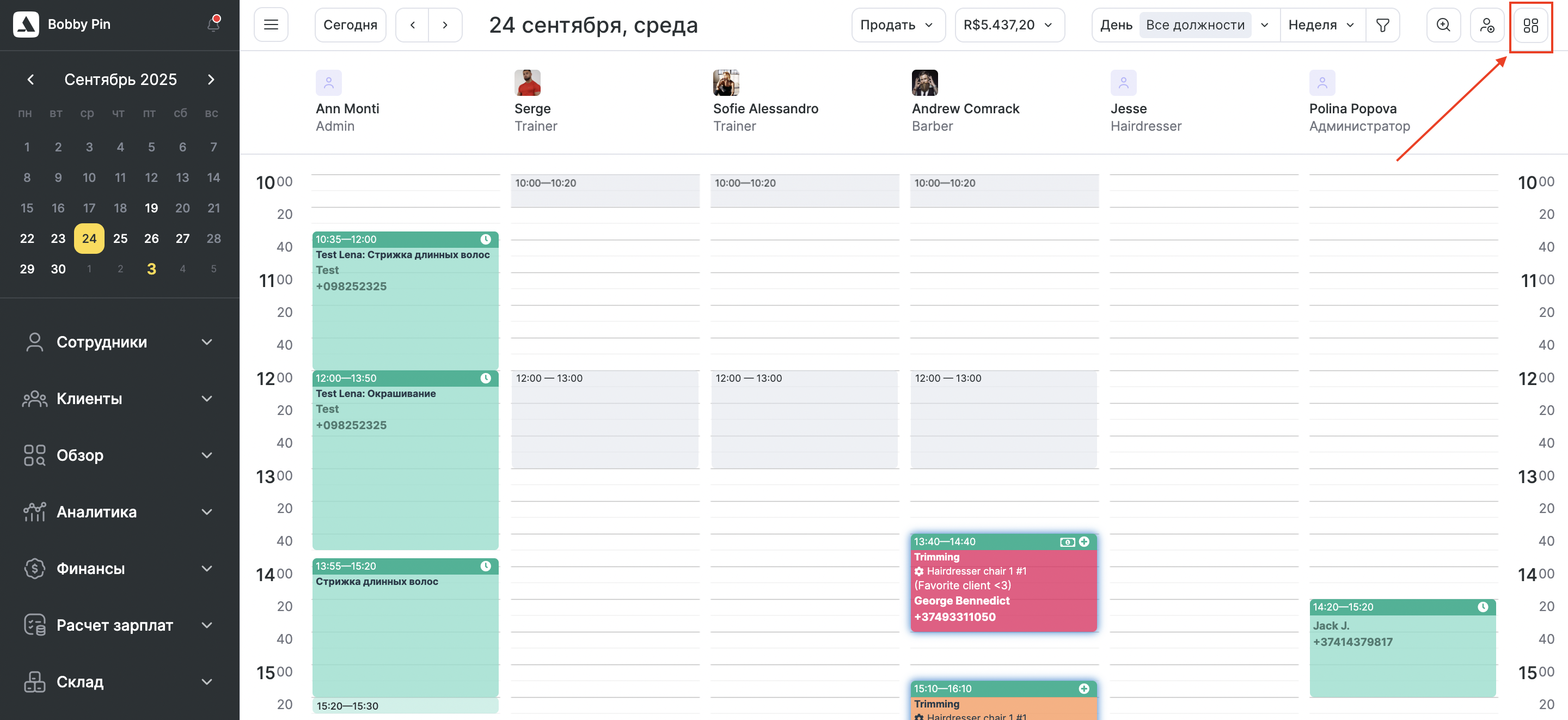
2. Справа откроется боковая панель с поиском клиентов:

3. Введите имя или номер телефона клиента и выберите его из выпадающего списка.
Если клиент не отображается, но данные при этом верные, значит он еще не добавлен в клиентскую базу. В этом случае необходимо создать запись в журнале, после клиент будет добавлен в клиентскую базу автоматически. Также карточку клиента можно создать вручную в клиентской базе (подробнее об этом читайте в статье).
4. Далее можно работать с историей посещений и записями клиента.

На панели поиска будут отображаться последние записи клиента, сотрудники, к которым он записывался, услуги, которые были ему предоставлены, оплаченные суммы, а также филиалы, которые посещал клиент.
Важно
В истории посещений в журнале записи не отображаются приобретенные товары, скидки и комментарии к записи. Эти данные можно просмотреть в карточке клиента в окне визита или клиентской базе.Максимальное количество записей, отображающееся в панели поиска — 25. Все записи можно просмотреть также в карточке клиента в окне визита или клиентской базе.
5. Чтобы перейти к визиту, выберите его в списке и нажмите на кнопку Открыть запись.
6. Чтобы повторить запись к сотруднику, нажмите на кнопку Расписание мастера, далее откроется его расписание в журнале на неделю, выберите нужное время и создайте запись.
7. Чтобы быстро записать клиента, нажмите на кнопку Записать клиента, после его данные будут скопированы и автоматически добавятся при создании записи в журнале.
Важно
Кнопка Записать клиента работает только для индивидуальных записей, в групповые события данные клиента необходимо добавлять вручную.
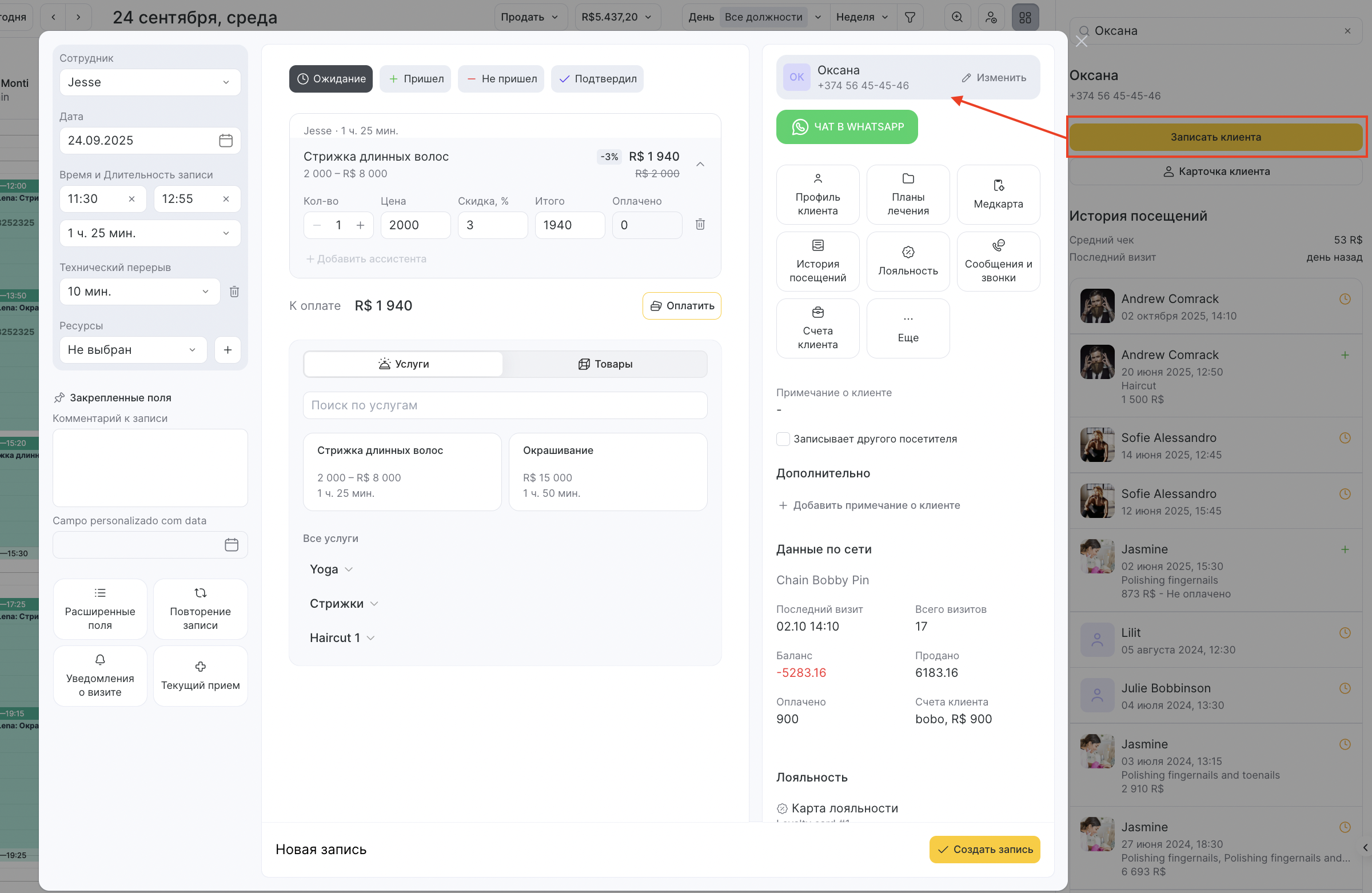
8. Чтобы в поиске отображалось примечание, оно должно быть добавлено в карточку клиента в клиентской базе или в окне визита.
Примечания
Поиск доступен в журнале записи и открывается/закрывается одной кнопкой.Панель остается открытой при переключении дней недели в журнале записи.
Панель остается открытой при переключении на любой режим журнала записи, например Расписание сотрудника на неделю или Ресурсы.
Поиск клиентов в журнале записи доступен только в веб-версии программы.


